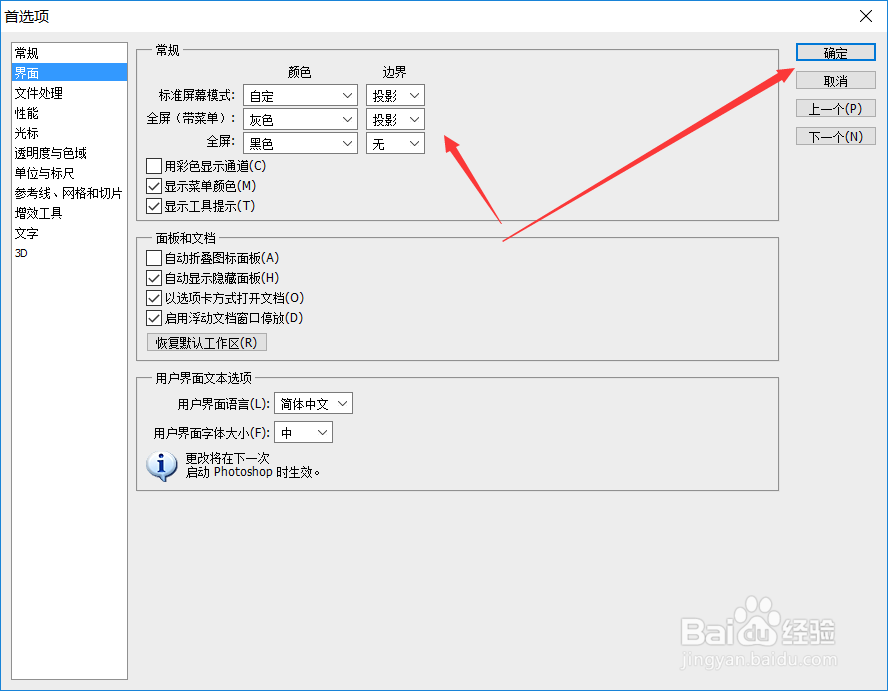Photoshop教程设置界面颜色?在哪更改PS界面配色?Photoshop新建文档的时候默认的都是灰色,要想自己更换ps界面颜色怎么操作?
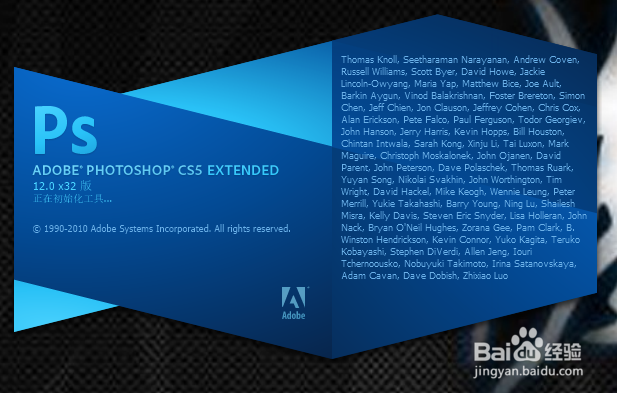
2、然后在弹出的下拉菜单里依次点击【首选项--->界面】,如下图所示。
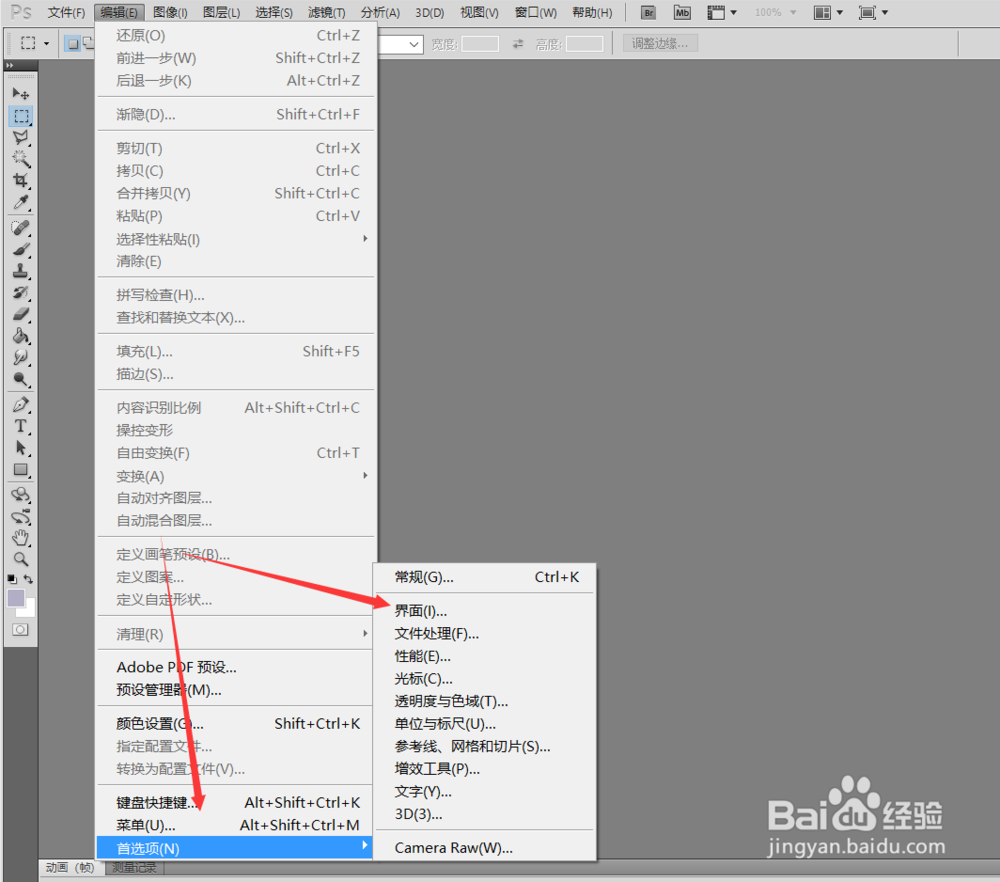
4、直接点击颜色下拉框可以自己颜色的设置,点击自定义颜色可以自己设置颜色,如下图所示。
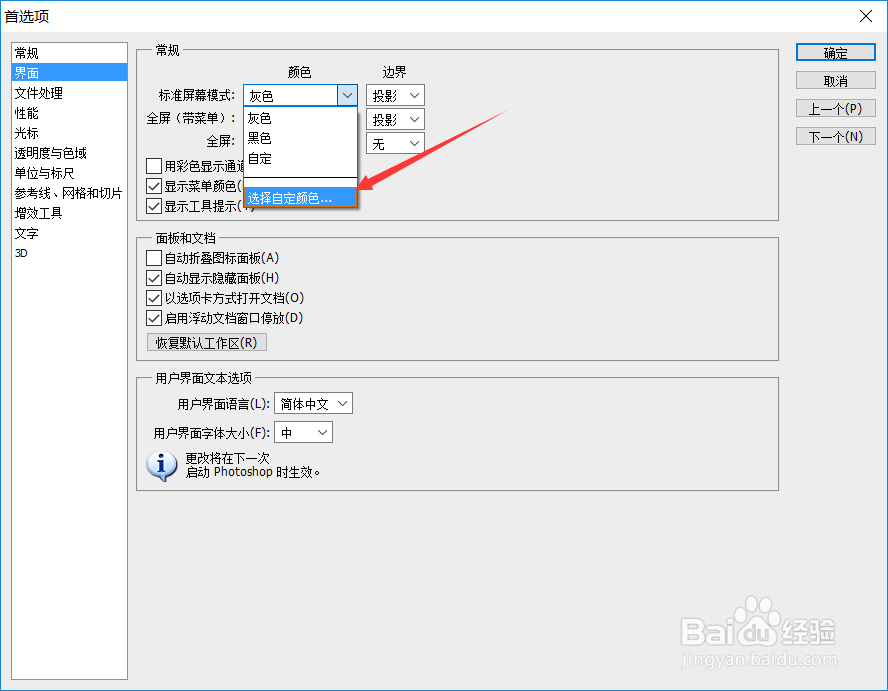
6、界面颜色设置好后,直接点右侧的确定,如下图所示。
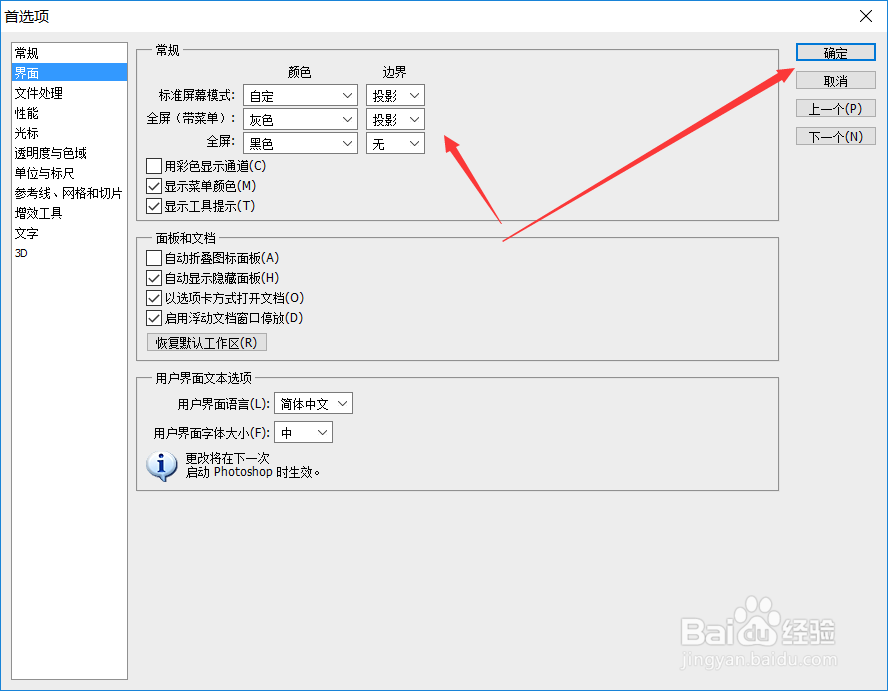
Photoshop教程设置界面颜色?在哪更改PS界面配色?Photoshop新建文档的时候默认的都是灰色,要想自己更换ps界面颜色怎么操作?
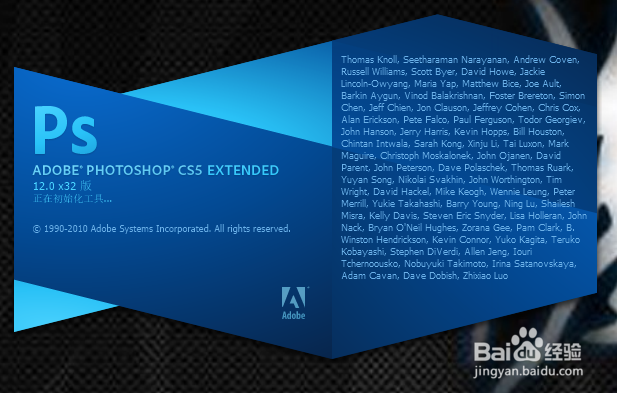
2、然后在弹出的下拉菜单里依次点击【首选项--->界面】,如下图所示。
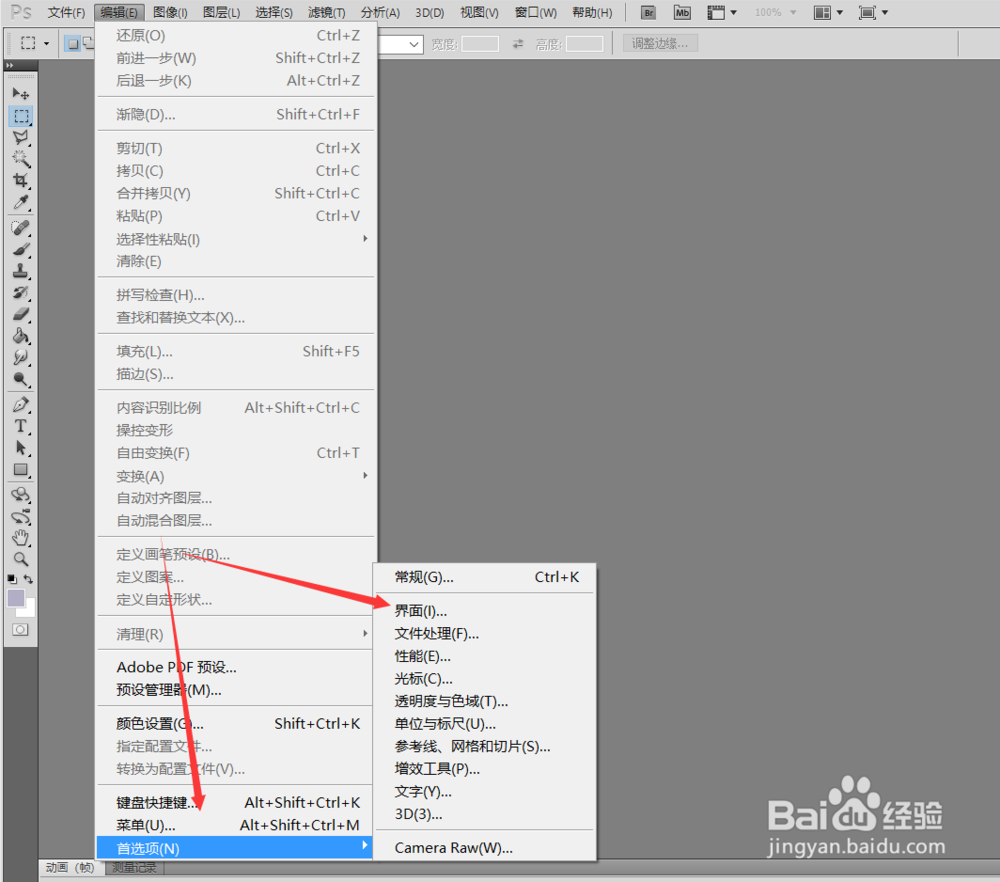
4、直接点击颜色下拉框可以自己颜色的设置,点击自定义颜色可以自己设置颜色,如下图所示。
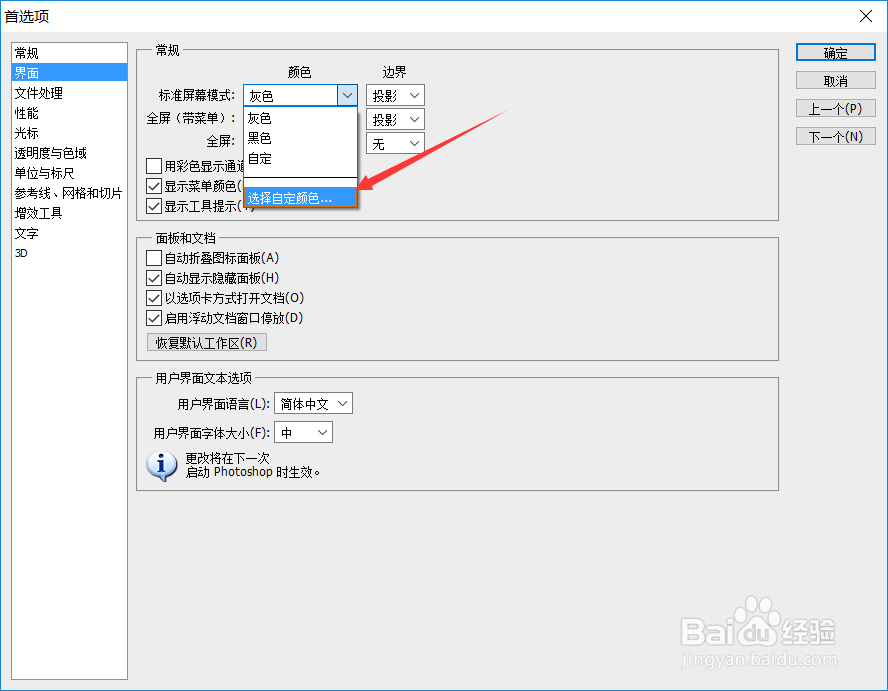
6、界面颜色设置好后,直接点右侧的确定,如下图所示。